wincc数据问题
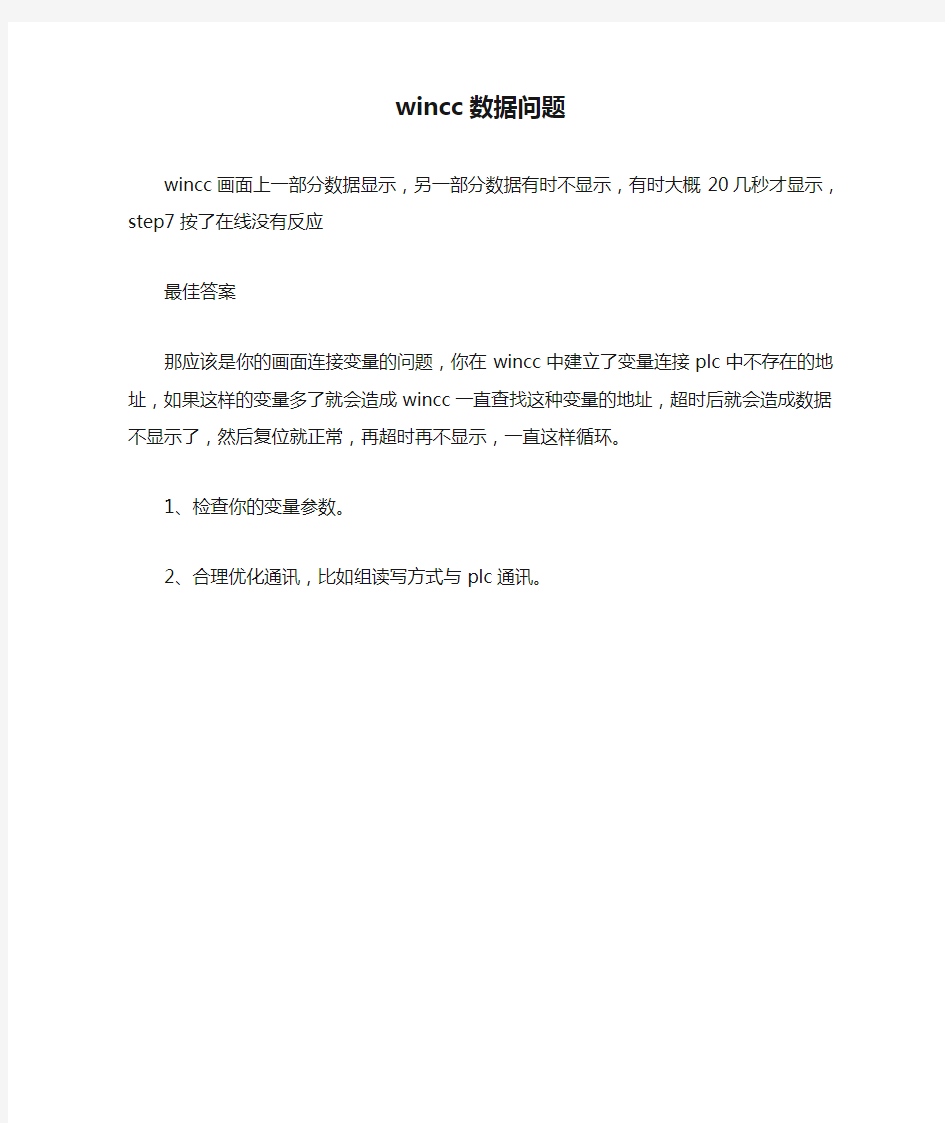
wincc数据问题
wincc画面上一部分数据显示,另一部分数据有时不显示,有时大概20几秒才显示,step7按了在线没有反应最佳答案
那应该是你的画面连接变量的问题,你在wincc中建立了变量连接plc中不存在的地址,如果这样的变量多了就会造成wincc一直查找这种变量的地址,超时后就会造成数据不显示了,然后复位就正常,再超时再不显示,一直这样循环。
1、检查你的变量参数。
2、合理优化通讯,比如组读写方式与plc通讯。
WinCC的实时数据通过OPC DA记录到MS Access、MS SQL Server和Oracle数据库中的方法指南(中文)
? ???WinCC Industrial Data Bridge WinCC? ??OPC DA? MS Access?MS SQL Server Oracle Ё How to transfer process data of WinCC to MS Access,MS SQL Server and Oracle via WinCC Industrial Data Bridge and OPC DA
? Getting-Started???WinCC ? ?? ? ? ???? ??Oracle 9i????? ?? ?偸? ?? ? ??OPC DA? WinCC? MS Access? MS SQL Server? Oracle Key Words Industrial Data Bridge, OPC DA, WinCC, MS Access, MS SQL Server, Oracle A&D Service & Support Page 2-15
? ? ???:LQ&& ,QGXVWULDO 'DWD %ULGJH :LQ&&? ??23& '$? 06 $FFHVV?06 64/ 6HUYHU 2UDFOH Ё :LQ&& ,QGXVWULDO 'DWD %ULGJH?? ? ?? ??:LQ&& ,QGXVWULDO 'DWD %ULGJH :LQ&&? ??23& '$? 2UDFOH Ё ? ˉ ?? A&D Service & Support Page 3-15
? ???WinCC Industrial Data Bridge WinCC? ??OPC DA? MS Access?MS SQL Server Oracle Ё :LQ&& ,QGXVWULDO 'DWD %ULGJH?? ? WinCC/IndustrialDataBridge( ? ?) ? ? ( )? IT??? ?? ? ????? ?? ? 乚 ??OPC IT?? ?SQL ?? ?? ? ? ( Ё OPC?SQL? OLE-DB?Office? )? ? ? ?????? ???? ?? ??? ? ?? ??? (?????)?? ? OPC DA ? WinCC ⑤???? ? ?? ? ? ?? ?128? 512?2K 10K? ? ?? ? ? ? ???? ??П????“IndustrialDataBridge”?? ? (? ??OPC)???“ IndustrialDataBridge”? OPC ? ? ? ⑤ ?? П???? x??OPC ? ?? ?? ? ? ???SCADA ????? x ?? Excel Accesㄝ ?? ?г ? ?? ? ? ? x SQL ?? ?? ??? ?? ??? ??偅 ?????OPC? ?? ⑤?? ? ? ? ?/ ? ? ? ?? ?x ??? ?? ⑤?? ? ? ? ?? WinCC ?? ?? ? ?? ?? ?OPC DA ???WinAC ODK ?/ ? ?? ? ?? ? ? ?? x ? ? IT? A&D Service & Support Page 4-15
wincc中使用VBS脚本读写SQLServer数据库文件
Wincc读写SQLServer数据库 一、在数据库中建立数据库文件,文件名为“读写数据库”,在数据库中建立新的表,命名为“个人信息”分别建立编号、姓名、年龄。 二、数据库中建立表后,在wincc中建立与数据库中类型相同的变量,变量类型相同在读写数据时很重要。在图形编辑器中新建画面,并在画面中增加三个输入输出域,并连接变量。 三、添加两个按钮控件,分别命名为写数据、读数据 1、在写数据按钮中写入一下VBS脚本 wincc变量写入数据库 定义变量 Dim sCon Dim sSql Dim oRs Dim conn Dim oCom Dim Con Dim Data1, Data2, Data3 ‘读取wincc变量 Data1=HMIRuntime.tags("编号").read Data2=HMIRuntime.tags("姓名").read Data3=HMIRuntime.tags("年龄").read ‘连接数据库 Con="Provider=SQLOLEDB.1;Integrated Security=SSPI;Persist Security Info=False;Initial Catalog=读写数据库;Data Source=.\WINCC" Set conn = CreateObject("ADODB.Connection") conn.ConnectionString = Con conn.CursorLocation = 3 conn.Open ‘写入数据库 sSql="insert into个人信息V ALUES('" & Data1 & "','" & Data2&"','"&Data3&"');" Set oRs = CreateObject("ADODB.Recordset") Set oCom = CreateObject("https://www.360docs.net/doc/6b6129174.html,mand") Set oCom.ActiveConnection = conn https://www.360docs.net/doc/6b6129174.html,mandType = 1 https://www.360docs.net/doc/6b6129174.html,mandText = sSql Set oRs = oCom.Execute Set oRs = Nothing conn.Close Set conn = Nothing 在实际项目中需要修改的只有定义变量时增加或减少数据data的个数,Data1=HMIRuntime.tags("编号").read中的变量名,数据库的名字,以及数据库的表名 2、在读数据按钮中写入一下VBS脚本
WINCC数据库画面引用
来做了一个WinCC与数据库连接的程序,功能如下: 1、要求用户输入“实验目的”和“实验日期”,点击“建立表格”,则在数据库中创建了以“实验目的+时间”为名字的表 2、点击“连接数据库”连接上数据库,并开始写入数据 3、点击“断开数据库”则停止记录数据 做法: 通过一个数字量来判断数否记录数据,若该数字量是1则开始记录数据,否则停止。记录数据的时间间隔是1秒 在”建立表格“键入代码: Dim objConnection Dim strConnectionString Dim strSQL Dim objCommand Dim objscreen Dim obj_item Dim obj_item1 Dim biaoming Dim shjian Set shjian = HMIRuntime.Tags("shjian") Set biaoming = HMIRuntime.Tags("biaoming") Set objscreen=HMIRuntime.Screens("database") Set obj_item=objscreen.ScreenItems("IOField1") Set obj_item1=objscreen.ScreenItems("IOField") 注:不同界面的不同对象的引用方法 If shjian.Read= "" Or biaoming.Read= "" Then MsgBox "Please enter the table name and date!" Else strConnectionString = "Provider=MSDASQL;DSN=t;UID=;PWD=;" strSQL="create table " & Trim( obj_item.OutputValue ) & Trim( obj_item1.OutputValue ) & " (name varchar(64),age varchar(20))" 注:这是两个输入控件的连接方法(建立的表格) Set objConnection = CreateObject("ADODB.Connection") objConnection.ConnectionString = strConnectionString objConnection.Open Set objCommand = CreateObject("https://www.360docs.net/doc/6b6129174.html,mand") With objCommand .ActiveConnection = objConnection .CommandText = strSQL End With
Wincc变量记录及报警记录优化
Wincc变量记录及报警记录优化(图) 2010-04-12 18:01 Wincc变量归档(图) 最近在一个项目上,发现Wincc项目运行一段时间后,界面的操作响应变慢了。Wincc运行Runtime 时,发现进度在55%等待时间很长,界面提示为:变量记录管理启动中。怀疑系统运行效率下降和Wincc变量记录有关。 检查变量记录,文件大小为12~20G。咨询西门子工程师,他给出的解决方案是,减小每一个变量归档的大小,减小最长变量归档。具体作法如下: 1.打开Wincc变量记录设定:
2.右击快速归档,打开归档属性:
3.设定单个分段最大大小为:100~200M,单个分段包含的时间段为:1天。这两个参数,以最先达到的为有效; 4.设定所以分段最大尺寸为:10G,最长时间为3个月。这两个参数,以最先达到的为有效; 5.设定归档备份保存位置:选择“备份组态”选项卡,选择“激活备份”,设定目标路径。
5.这里需要注意,当达到记录文件达到10G,或者达到3个月,则Wincc开始了备份。例如达到了3个月,3个月后的第一天,系统将把3个月前的第一天的记录放置到备份数据路径下,并不再连接到数据库上。而新的数据将被保存在ArchiveManager文件夹下,并被连接到数据库上。 6.如果要查询3个月前的数据,则需要在Runtime运行的情况下,打开“变量记录”窗口-》“归档组态”-》右击“快速归档”。快捷菜单中,选择“连接归档”。从备份归档文件夹下,选择要连接的归档文件。 另外,对于报警记录无法自动连接归档的情况,也可以使用6所示方法。 对于报警在报警控件中显示只有1000条的问题。报警控件限制最大报警显示条数为1000条。如果要查询之前的报警,可以使用日期方式,选择要查询的起始和结束日期,进行查询。
WINCC中使用ADO对象连接数据库 例子 常用属性 方法
在WINCC中连接数据库可以使用ADO控件进行连接数据库,但是通常都不是用的ADO控件进行连接数据库,以下讲讲winccZ中使用ADO对象连接查询数据库。以下以报警记录为例。 一、了解ADO对象 1.1ADO对象操作数据库是微软提供的一种接口。 1.2对ADO对象的访问使用CreateObject函数(详情请参看CreateObject函数资料) ADO组件的前缀是ADODB,所以访问的时候必须为ADODB.XX(X代表对象) eg: dim conn,oRs,oCom Set conn = CreateObject("ADODB.Connection") 'Connection对象 Set oRs = CreateObject("ADODB.Recordset") 'ADODB.Recordset对象 Set oCom = CreateObject("https://www.360docs.net/doc/6b6129174.html,mand") 'https://www.360docs.net/doc/6b6129174.html,mand命令对象 二、对象 2.1 Connection 对象 2.1.1 open 方法 语法 connection.Open ConnectionString,UserID,Password,OpengOptions 说明 ConnectionString:可选参数,字符串,包含连接信息 UserID:可选参数,字符串,包含建立连接时候用的用户名 Password:可选参数,字符串,包含建立连接时候用密码 OpenOptions:可选参数,连接打开方式 eg1:(连接数据库代码方法1,仅连接部分代码) Dim conn Dim tagDSNName Set tagDSNName = HMIRuntime.Tags("@DatasourceNameRT") Set conn = CreateObject("ADODB.Connection") conn.ConnectionString = "Provider=WinCCOLEDBProvider.1;Catalog="&tagDSNName.Read&";Data Source=.\WinCC" conn.CursorLocation = 3 conn.Open
数据运营报表系统平台解决方案
数据运营报表系统平台解决方案 一、现状描述 目前,集团基于已有业务系统及在建业务系统,基本实现了相关业务的信息化管理,但当前集团运营管理人员、高层管理人员开展数据管理决策相关工作时,采用的数据是各下属公司以 EXCEL报表为载体将现有信息化系统中的数据、非信息化管理环节的日常业务数据进行采集、分析、汇总后进行填写、加工后上报至集团运营管理部。 伴随着的集团精细化管控深化与战略运营高效展开,必然需要深化引入信息化管理工具,以实现事前有计划、事中有控制、事后有分析的全数据管理,以此保障集团日常运营监控及数据获取的及时性、准确性,可信度。 二、需求分析 减少各分公司的填报、合并报表工作量,实现电子化数据管理, 以此提高报表收集、合并的效率,为管理者、决策者提供方便快捷的 数据统计和分析。 1、报表统计分析层面 : 解决各业务分析管理报表数据的及时、准确获取,并结合实际业务需求为集团各层级管理者快速提供各类所需的统计分析报表。
2、管理决策层面:基于科学管理决策的角度,能够结合集团实际业务需要建设多种数据分析,通过仪表盘、图表、地图等图形化方式将信息呈现出来,让集团各层级管理者能够实时、准确的了解当前整体状况。 3、实时监控层面:通过智能移动端 APP应用的方式,将集团各 层级管理者关注分析内容、分析指标进行归集,通过授权访问,使得 管理人员与分析决策人员随时随地就可完成管理工作。 三、解决方案 1、建设目标 搭建数据运营报表系统平台,将集团下属公司各个管理领域的业务系统的数据进行综合采集、整理、汇总,协助集团各层级管理人员迅速地找到反映集团真实运营情况的当前或历史数据信息,并能从复杂的信息中迅速地找到数据信息与数据信息之间的关系,从而获得各种统计结果和分析判断。因此,结合“大数据生产运营体系建设”的信息化建设蓝图规划,建设以分析报表功能为主的数据运营报表系统满足集团各层级分析信息所需。 (1)集团高层管理者:辅以快速、准确了解以各业务分析经营成 果和相关业务状况,及时调整战略,以确保获得成功;
wincc与SQL数据库交换数据
wincc与SQL数据库交换数据 2007-5-14 21:52 提问者:43494538|悬赏分:10 |浏览次数:1948次 查了一下午资料这是我写的VBS程序用来写数据到SQL数据库程序还是不能正常运行到cn.open语句时停止请各位高手指点一下万分感谢Dim strcn,cn,a,b,c Dim is_SQL,rscom Set cn=CreateObject("ADODB.Connection") Set rscom=CreateObject("ADODB.Recordset") a=HMIRuntime.Tags("text").Read b=HMIRuntime.Tags("text1").Read c=HMIRuntime.Tags("text2").Read strcn="Provider=SQLOLEDB.1;Integrated Security=SSPI;Persist Security Info=False;Initial Catalog=banpi;Data Source=123\wincc" 'banpi是在SQL数据库建立的database,123是wincc中建立的项目 cn.ConnectionString=strcn is_SQL ="insert into panpi(yuanliao,chang,kuan) Values('"&a&"','"&b&"','"&c&"')" 'panpi是banpi数据库下的一个table cn.open '测试时程序到这里不往下走应该是连接SQL数据库出错了吧cn.Execute is_SQL
浪潮软件报表系统操作说明书
浪潮软件报表系统操作说明书 浪潮软件报表系统操作说明书 、报表字典管理本部分主要介绍了报表模块有关字典的定义,如报表类别、数据单元,以及字典间关系的定义,如报表类别划分、报表数据关联。 1.1报表类别定义该功能用来定义报表的类别字典,实现报表的分类管理。 在报表系统中预置了10 种类别,为集团统一定制。请不要修改,如需新增类别,请再下面自行增加。 功能位置进入报表模块,选择报表字典菜单下的报表类别定义功能。 操作步骤 进入该功能后,显示窗口如图 2.1.1 所示。 图2.1.1 点击【同级增加】按钮,类别编号系统自动生成,只需输入类别名称即可。如果希望实现分级管理,则选中需要增加下级的类别,点击【下级增加】,则可以增加下级类别。系统自动将没有下级的类别的【明细否】选项打上标志。注意: 2 报表类别的结构系统默认两级,每级三位。
如何删除已存在的报表类别?选中需要删除的报表类别,点击【删除】按钮,则把该类别删除。若删除的是非明细类别,则可以将其下级类别一同删除。集团统一定制的类别不能删除,如有删除会对相关责任人采取措施。 1.2报表类别划分报表类别划分提供了对报表划归各种报表类别的功能。 功能位置进入报表模块,选择报表字典菜单下的报表类别划分功能。 操作步骤 进入该功能后,显示窗口如图 2.2.1 所示。 图2.2.1 该窗口左边显示已定义的报表类别,中间已包含报表栏显示 该类别所包含的报表,右边更多报表栏显示不属于该类别的报表。如果在新建报表时,指定了所属报表类别,则该表包含在相应类别中。注意: 2 只能定义明细类别包含的报表。 个明细类别可对应多张报表,一张报表可属于多个明
WinCC V6.2 数据库访问
WinCC V6.2 数据库访问 我们现在的WinCC教材是以WinCC V6.0 SP3为软件平台而开发的,而之后,Siemens 又推出了V6.2、V7.0版本的WinCC。目前,BU大力推的是V7.0的WinCC,我们的WinCC 教材也准备升级为V7.0版本。但从用户的角度来说,对V7.0版本的WinCC还有一个逐步接受的过程,以后,我们碰到的客户,可能很多还是使用V6.2版本的软件。所以,我们还是有必要熟悉一下WinCC V6.2。本文主要介绍WinCC V6.2的数据库访问,由于WinCC V7.0和WinCC V6.2采用的都是SQL Server 2005数据库,故本文对了解WinCC V7.0的数据库访问也是有帮助的。 (一)若采用WinCC V6.2,原来的教材中有关操作和界面的变化 1. 打开SQL Server管理工具 SQL Server 2005和SQL Server 2000在界面上还是有很大不同的,原来的企业管理器变成了SQL Server Management Studio (SSMS)。 图1. 启动SSMS 2. 选择身份认证方式: WinCC 系统在SQL Server中注册了自己的账户,如WinCCAdmin、WinCCConnect等,所以,WinCC使用到了SQL Server的认证方式。外部程序访问数据库时,可以采用Windows 集成的认证方式。
图2. 选择身份认证方式 图3. WinCC在SQL Server中注册的用户3. 查看ValueID和ValueName的对应关系
4. 查看组态的消息 5. 查看归档片段的消息
报表系统-组态王报表系统
第八讲报表系 统 在本课程您将: ì掌握实时报表的创建过程 ì掌握历史报表的创建、查询过程 第一节概述 数据报表的用途 数据报表是反应生产过程中的过程数据、运行状态等,并对数据进行记录、统计的一种重要工具,是生产过程必不可少的一个重要环节。它既能反应系统实时的生产情况又能对长期的生产过程数据进行统计、分析,使管理人员能够掌握和分析生产过程情况。 组态王提供内嵌式报表系统,工程人员可以任意设置报表格式,对报表进行组态。组态王为工程人员提供了丰富的报表函数,实现各种运算、数据转换、统计分析、报表打印等。既可以制作实时报表又可以制作历史报表。另外,工程人员还可以制作各种报表模板,实现多次使用,以免重复工作。 第二节实时数据报表 创建实时数据报表 实时数据报表创建过程如下: 6、新建一画面,名称为:实时数据报表画面。 7、选择工具箱中的工具,在画面上输入文字:实时数据报表。 3、选择工具箱中的工具,在画面上绘制一实时数据报表窗口,如图8-1 所示:
图8-1 “报表工具箱”会自动显示出来,双击窗口的灰色部分,弹出“报表设计”对话框,如图8-2 所示: 图8-2 对话框设置如下:报 表控件名:Report1 行 数:6 列数:10 4、输入静态文字:选中A1 到J1 的单元格区域,执行“报表工具箱”中的“合并单元格”命令并在合并完成的单元格中输入:实时数据报表演示。 利用同样方法输入其它静态文字,如图8-3 所示: 图8-3
5、插入动态变量:合并B2 和C2 单元格,并在合并完成的单元格中输入:=\\本站点\$ 日期。(变量的输入可以利用“报表工具箱”中的“插入变量”按钮实现)利用同样方法输入其它动态变量,如图8-4 所示: 图8-4 注:如果变量名前没有添加“=”符号的话此变量被当作静态文字来处理。 6、单击“文件”菜单中的“全部存”命令,保存您所作的设置。 7、单击“文件”菜单中的“切换到VIEW”命令,进入运行系统。系统默认运行的画面可能不是您刚刚编辑完成的“实时数据报表画面”,您可以通过运行界面中“画面”菜单中的“打开”命令将其打开后方可运行,如图8-5 所示: 图8-5 实时数据报表打印 一、实时数据报表自动打印设置过程如下: 1、在“实时数据报表画面”中添加一按钮,按钮文本为:实时数据报表自动打印。
WINCC报警变量记录数据查询方法
按时间查询报警记录 用到控件为listView,textbox,progctrl,ImageComboCtrl Sub X6309X94AE1X0000X59CB_X6309X94AE1X0000X0000_X6309X94AE1X0000X005 8_X6309X94AE1X00009_OnClick(ByVal Item) Dim sPro Dim sDsn Dim sSer Dim sCon Dim sSql Dim oRs Dim conn Dim oCom Dim oItem Dim comItem Dim m, n, s Dim oList Dim T1,T2,T3,T4,T5,T6,record1,record2 Dim a,b Set oList = ScreenItems("ListView1") Set T1=ScreenItems("T1") Set T2=ScreenItems("T2") Set T6=ScreenItems("2") Set T3=ScreenItems("3")
Set T4=ScreenItems("4") Set T5=ScreenItems("pro") Set record1=ScreenItems("5") Set record2=ScreenItems("6") oList.View =3 oList.ListItems.Clear https://www.360docs.net/doc/6b6129174.html,boItems.Clear https://www.360docs.net/doc/6b6129174.html,boItems.Clear sPro = "Provider=WinCCOLEDBProvider.1;" sDsn = "Catalog=CC_HJ_07_08_19_17_28_13R;" sSer = "Data Source=.\WINCC" sCon = sPro + sDsn + sSer sSql = "ALARMVIEW:Select * FROM AlgViewCHT WHERE DateTime>'"+Trim(T1.Text)+"' AND DateTime<'"+Trim(T2.Text)+"'" Set conn = CreateObject("ADODB.Connection") conn.ConnectionString = sCon conn.CursorLocation = 3 conn.Open Set oRs = CreateObject("ADODB.Recordset") Set oCom = CreateObject("https://www.360docs.net/doc/6b6129174.html,mand")
wincc的ODBC连接
对WinCC的远程ODBC连接 显示订货号 问题: WinCC V5.1版本的标准设置中,不可以设置ODBC连接。它被用来通过MS Access, MS Query 等访问WinCC数据库。需要注意哪些设置? 解答: WinCC 站方面的准备(如果要访问运行系统的数据库,必须启动WinCC 运行系统)。打开“Sybase Central”,确定WinCC的数据库名。 图1:启动“Sybase Central” 选择菜单选项“工具> 连接”。在打开的掩码中按以下输入 用户ID:dba 口令:sql
图2:登录到数据库 在Sybase窗口中,可看到WinCC站名在窗口左边。点击+ 图标放大画面。现在可看到2个数据库。记住想要进行远程访问的数据库名。以RT 结尾的数据库为运行系统数据库,其它的为CS数据库。 图3a: 确定数据库名 鼠标右键点击所要数据库的属性,也可以选择数据库名并将它复制到剪贴板。如果这样做并将
名字储存在文本文件中,可以避免符号使用中的错误。(图3b)。 图3b:复制数据库名到剪贴板 远程站上的必要设置(另一台计算机)。 从控制面板中启动“数据源(ODBC)” (Windows NT)或通过“启动> 程序> ODBC数据管理器”(Windows 2000)启动。
图4:ODBC窗口中的设置 切换到“系统DSN”标签并选择“添加”(在此需注意“用户DSN”与“系统DSN”间的不同。有关于它们的解释在同窗口中的蓝色文本框中) 图5:选择驱动程序“Adaptive Server Anywhere 7.0”
在“ODBC”标签中,输入一个独有的名,例如在数据库中的名(但它也可以是所选择的其他名字)。必须在“延迟AutoCommit直到语句关闭”下打勾,以便在关闭一个链接着的表格时传送所做的改变。 图6:ODBC标签中的设置 请注册如下:(图7): 用户ID:dba 口令:sql
报表管理系统
第四章报表管理系统 教学内容: 报表管理系统概述、报表设置和报表输出与分析等。 教学目的与要求: 通过本章学习使学生了解报表管理系统、的基本知识;掌握报表管理系统的基本内容;熟悉和掌握报表管理系统操作和报表管理系统的数据处理的流程。 教学重点与难点: 本章重点是报表设置和报表输出;讲授中应注意报表设置和报表输出的讲解,强调报表管理系统的重要性。同时,应注意对报表分析的介绍,使学生掌握报表设置和报表输出的操作和报表分析的内容。 教学方式与时间分配: 讲授和实验结合,指定参考教材,以加深学生对报表管理系统的理解。本章共8学时。 第一节概述 一、会计报表与报表管理系统 (一)会计报表 会计报表是根据日常的会计核算资料编制的,总括地反映会计主体财务状况、经营成果和资金流转信息的报告文件,是会计核算工作的结果。 编制会计报表是会计核算工作的重要内容,是根据会计制度和管理的要求,是将会计账簿中分散的会计资料集中起来,通过进一步加工汇总,形成全面系统地反映本单位在一定时期内的经济活动过程和结果的综合性指标体系,为投资者、债权人、财政税收部门、上级主管部门和本单位的经营管理者等提供有效的信息。 会计报表按编报时间划分为月报表、季报表和年报表;按其服务的对象划分为内部报表和外部报表;按报表的编制单位分为单位会计报表和汇总会计报表;按报表的结构分为简单表和复合表等。 会计报表是在日常各项会计核算所处理的资料基础上,按一定格式和指标体系来编制的,其编制具有以下特点: 1.会计报表编制的内容必须完整。
凡制度规定应予报送的会计报表,必须全部编制,不得漏编、漏报。报表内项目应无一遗漏地填列。 2.会计报表内的数字必须真实。 3.会计报表处理与报送必须及时,只有这样才能保证会计报表的使用价值。 (二)报表管理系统 由于各单位的情况和使用报表的目的不同,在不同时期对报表的种类、格式和报表方法的要求也会有所不同。因此,一个通用的报表管理系统要适应不同行业、不同单位和不同时间的变化,就不能只提供一个完整统一的固定的报表表格结构,应允许用户根据需要进行自定义。同时,我国的企事业单位对外提供的会计报表,其格式和编制方法是由财政部门或行业主管部门统一规定的,如资产负债表、利润表等。为了方便使用者,通用系统一般又都提供这些表的标准表样供直接调用。 报表管理系统就是通过设置报表格式、定义各种取数关系和运算关系,从账务处理系统和其他单项核算系统中取得有关会计核算信息,生成会计报表,并根据需要进行报表汇总与分析的会计核算的一个子系统。 报表管理系统主要分为专用会计报表系统、通用会计报表系统和财经电子表系统三类。专用会计报表系统是把会计报表的种类、格式和编制方法编在程序中,操作使用简单,但报表结构发生变化就需修改程序。 通用会计报表系统提供给用户不需修改程序就可根据需要自行定义或修改报表结构和编制方法的功能,但其专业性强,只能从与该软件相配套的数据库资源中提取数据。财经电子表系统把格式与表内数据视为一体,通过一张大棋盘表来编辑处理各种报表,并且提供大量的函数、工具和图形分析功能,是一种功能强大的通用报表系统。目前,世界上流行的电子表系统有EXCEL、LOTUSl23等,UFO财经电子表系统也有广泛的用户。 报表管理系统是一个综合性较强的相对独立的系统,通过编制会计报表,能够对单位核算的结果作出概括性说明。报表管理系统的数据来源于账务处理系统和其他各单项核算系统的有关会计信息,与其他会计核算子系统有着复杂而紧密的关系。所以,必须在做好日常的核算工作的基础上,才能充分发挥报表管理系统的作用。 (一)报表编制业务处理过程 按照会计准则中规定:“会计报表应当根据登记完整、核对无误的账簿记录和其他有关资料编制”。其编制的业务处理过程如图4-l所示: (1)根据有关总分类账户或明细分类账户的数据直接填入有关报表。 (2)根据有关总分类账户或明细分类账户的数据分析计算后填入有关报表。 (3)报表计算。
WINCC连接远程SQL
WINCC连接远程SQL 前端时间帮朋友用WINCC实现一个功能,需要用到连接远程SQL数据库的地方,本来以为会很简单的,把连接SQL数据库的脚本改成远程计算机的名称或者IP地址就好了,在家里用虚拟机测试的时候,发现没那么简单,最后折腾了大半天,才终于给搞好了。把折腾的步骤总结测试一下,这里给以后需要用到的朋友参考一下吧。其实主要还是SQL服务器需要开启远程访问功能,一边搜索一边测试,才弄好的。 1、远程服务器用虚拟机+WIN7+SQL2008,系统和软件全新安装,安装后,创建一个名位:SQLTEST的数据库,然后创建一个TALBETEST的表格,表格两列分别为int类型的ID和real类型的REALT,并插入两行数据用作测试。 2、添加一个用户用作远程登录,用户名:rem,密码:123456,并在用户映射属性里面勾选对应的数据库和属性,这里只设置允许读写的选项。
3、开始菜单-SQL Server文件夹-配置工具下打开SQL Server配置管理 器,开启TCP/IP远程访问,并设置远程访问端口。 里面的服务配置里面启用TCPIP协议:
IPALL就可以了。
4、防火墙设置。如果在远程电脑使用ssms测试连接不上,那就需要设置一下WIN7的防火墙了,在防火墙的高级设置里面,入站规则和出站规则,分别加入1433的端口允许,下图以出站规则为例。你也可以直接关闭防火墙, 这样就不用设置了
访问类型选择端口,点下一步 端口根据上面设置的,这里是1433,然后点下一步
操作里面选择允许连接,然后点下一步 配置文件全选,点下一步
报表系统-报表管理平台
报表系统-报表管理平台 为什么需要报表系统? Smartbi Insight 是一款用于报表制作,分析和展示的工具。
Smartbi Insight 由广州思迈特有限公司自主研发的一个企业级报表平台产品,旨在帮助企业用户快速搭建企业报表平台,将企业内部流转的营销、财务、人力等数据进行整合加工,构造不同部门的业务模型,最终生成业务报表、数据驾驶舱等分析应用;面向的是经典的商业智能分析展现场景,以中国式报表、多维度分析、可视化业务仪表盘、移动BI分析和业务分析报告等应用为核心。 Smartbi数据决策系统:对报表/用户/系统配置进行统一管理 Smartbi报表系统-报表管理平台核心模块功能 一、数据连接: 1、各种数据源轻松接入: Oracle、Mysql、星环、IMPALA、Infobright、DB2、PostgreSQL、MS SQL Server、HANA、Kylin、Vertica、Greenplum、Informix、Huawei、SAP、MongoDB等 2、跨库查询解决的问题: a、不同数据关联问题 b、不同接口数据统一访问问题,快速实施逻辑,线性扩充,并行处理 二、数据准备 数据集管理:快速数据处理 Smartbi为用户提供了数据集管理功能,包括原生SQL数据集、可视化数据集、JAVA数据集等多种数据集合手段,通过简单的操作即可实现对各类查询的操作,为用户提供了丰富的初级数据治理能力 1、自助ETL
自助ETL将业务系统数据通过简单的拖放操作进行预处理,支持:过滤与映射、空值处理、JOIN、去除重复值、分列、派生列等多种预处理方法,解决企业数据分散、凌乱、标准不统一等问题,从而得到具备完整性、一致性的数据模型。 2、业务主题 3、产品支持基于分析场景进行业务建模,用户可以将数据库中的字段与表关系按照业务逻辑进行定义,形成业务人员也能看懂的主题,并且可以控制权限。 四、数据采集 1、满足各种填报方式:表单填报、清单填报、移动端填报 2、数据导入:Smartbi支持对Excel/CSV等文本数据的采集 方式: a、建表: 用户自定义模板,将数据批量导入,经系统校验后的数据,即可入库。 b、不建表:用户无需自定义导入模板,直接将数据快速加载到系统 3、支持流程与审核 Smartbi 内置流程引擎,提供完备的流程机制,解决用户在日常办公中设计到的流程需求。无论是个人的请假审批流程还是分支机构的数据填报提交汇总的校验、会签流程,等均可支持 四、数据探索 1、即席查询 即席查询功能帮助业务用户进行明细数据的查询,并提供聚合计算、告警规则、重定义表关系、改变条件组合逻辑等高级功能,只需通过简单的鼠标勾选数据字段与查询条件,便可快速获得所需数据。 2、透视分析 透视分析功能支持业务用户任意拖拽字段作为输出字段或筛选条件,支持对数据进行切片、钻取、汇总、预警等,还可以根据业务属性设置时间计算及二次计算,无需建立模型,就能进行多角度分析。 3、多维数据分析 系统支持基于OLAP Server(MDX查询语言)数据源的多维分析功能,向用户提供自助分析服务。根据多维模型实现任意的切片、旋转、钻取等操作,更可实现自定义指标、统计分析
WinCC实现声音报警的方法
#include "apdefap.h" int gscAction( void ) { #pragma code("Winmm.dll") VOID WINAPI PlaySoundA(char* pszSound,char* hmode,DWORD dwFlag); #pragma code( ) if (GetTagByte("TI101")>100) {PlaySoundA("C:\\\\Program Files\\\\Windows NT\\\\Pinball\\\\SOUND36.WAV",NULL,1);} return 0; } 报警可以用以下两种实现方法: 1、建一个全局脚本,时基为2S #include "apdefap.h" int gscAction( void ) { #pragma code("Winmm.dll") VOID WINAPI PlaySoundA(char* pszSound,char* hmode,DWORD dwFlag); #pragma code( ) if (GetTagByte("TAG")==1) 或if (GetTagByte("TAG")>500) {PlaySoundA("d:\\ringout.wav",NULL,1);} return 0; } 用以上程序就可以实现单个变量报警,开关量为1或模似量大于500都可以报警,
用户可以根据自己的情况改变以上数值,如果有多个变量可以增加多个if . 2、通过报警记录,先在报警记录中组态好报警记录 建一个全局脚本,时基为2S #include "apdefap.h" int gscAction( void ) { MSG_RTDATA_STRUCT mRT; int i; char* pszToken; //Now is my code #pragma code("Winmm.dll") BOOL WINAPI sndPlaySoundA(char* szWave,DWORD dwFlag); #pragma code() DWORD SND_ASYNC=0x0001; DWORD SND_LOOP=0x0008; DWORD alarmsum,alarmunack; LPCMN_ERROR errorunack,errorsum; #pragma code("msrtcli.dll") #pragma code() LPDWORD lpdwServiceID; MSG_SERVICE_NOTIFY_PROC lpfnNotifyProc;
利用ODBC访问WINCC的历史数据库
WINCC作为一个工控软件,有着工控软件的一系列特征:能显示实时数据,历史数据,生成实时数据曲线与历史数据曲线,并能生成报表。然而WINCC与其它的工控软件包有不同的地方:它的数据是保存在标准的及功能强大的Sybase SQL Anywhere数据库中,所以,我们可以像访问一般的数据库一样,通过ODBC直接访问WINCC的历史数据库。 一、通过Sybase Central 4.0访问显示数据 Wincc 在安装时就把Sysbase数据引擎与Sybase Central 4.0一同安装到系统中,你可以在Program Files\Sybase\Shared\ 中找到Sybase Central 4.0 ,你可在在其目录下\java\中发现scjview.exe,该程序功能相当于SQL server 的企业管理器。你可以通过其查看你在WinCC中的归档数据。 使用方法: 1) 运行WINCC,这时WINCC会在ODBC中添加两条数据源: CC_FY_02-10-16_10:40:18 CC_FY_02-10-16_10:40:18R 其中CC_FY_02-10-16_10:40:18R 是可以通过Sybase Central 4.0 及别的一些工具不用用户名与密码读取的。这就是我们WinCC的历史数据库。 注意:这两条ODBC名不是一成不变的,它是结构如下 CC_FY_02-10-16_10:40:18R CC:固有的,指明是WinCC生成的ODBC。 FY:项目名,这是我这个WinCC项目名称 02-10-16:最后一次修改的日期。 10:40:18:最后一次修改的时间。 R:表示是运行库。 2)、运行scjview.exe,点击Adaptive Server AnyWhere 7 按右键,选择Connect。将会弹出Connect配置界面。 在Identification的页面,选中ODBC SOURCE NAME 点BROWSE则会列出所有对Sybase 数据引擎的ODBC名,选择CC_FY_02-10-16_10:40:18R,点击“OK“、“OK“即可。 这时在Adaptive Server AnyWhere 7下面会出现你的计算机名,并已连通了你的WINCC历史数据库。
WinCCV7中如何能生成操作员地操作记录簿
WinCC V7中如何生成操作员的操作记录 1.操作员输入消息的分类 对于某些重要的对象和数据进行操作,根据需要可以在操作过程中触发操作员输入消息,操作员输入消息根据操作的对象和操作类型的不同,分为以下三类: a. “图形编辑器”中相应对象的属性中有“操作员输入消息”选项,例如:在 I/O 域中输入数值,文本列表中选择文本等。 对象属性功能支持的对象类型 操作员输入消息定义操作后是否输 出消息 I/O 域、文本列表、组合框、列表框、复选框、 单选框、滚动条 操作员激活报表定义是否记录操作 的原因 I/O 域、文本列表、组合框、列表框、滚动条 b. 对于操作可选图形 WinCC 对象,其属性中没有“操作员输入消息”选项,例如:对于按钮的操作等。 c. 在报警控件中对于消息的操作,例如确认锁定/释放消息等。 1.1如何限制用户对画面对象的操作 如上图中,通过按钮PIC1切换画面。如果需要限定某些操作员不能切换画面,就可以在按钮属性“其他”的“授权”中指定操作此对象所需要的权限。然后,在“用户管理器”中创建新用户,并分配相应权限即可。这样,如果没有用户登陆,或登陆用户没有按钮预先定义的授权,则无法操作按钮。
需要注意的是,在“用户管理器”中列出的1--17号权限的名称,仅是权限编号的别名而已,没有任何实际的功能。例如,画面中按钮1需要1号权限,按钮2需要2号权限…….按钮17需要17号权限;这样,只要用户管理器中的用户分配了相应的权限编号,如1、3、13号权限,那么这个用户只能操作1、3、13号按钮,其他按钮则无法操作。 在按钮的“事件”中插入以下脚本可以弹出用户登陆的对话框。 #pragma code("useadmin.dll") #include "pwrt_api.h" #pragma code() PWRTLogin('1'); //登陆C脚本 在按钮的“事件”中插入以下脚本可以注销当前登陆的用户。 #pragma code("useadmin.dll") #include "pwrt_api.h" #pragma code() PWRTLogout(); //注销C脚本 也可以在项目属性中,为用户登陆的对话框分配热键。 1.2 记录操作员登陆/注销的消息
